Windows 10 1903の予約ストレージとは何ですか?

Windows 10バージョン1903の新機能の1つは「予約済みストレージ」と呼ばれ、半年ごとの機能更新のアップグレードエクスペリエンスを容易にします。
Windows 10バージョン1903、リリース予定この春には、予想よりも多くの新機能が含まれています。最近、注目すべき新機能のいくつかを調べて、自動アクティブ時間など、あまり注目されない機能を取り上げています。今日は、リザーブドストレージと呼ばれるあまり知られていない別の機能を見ていきます。
Windows 10 1903の予約済みストレージ
Windows 10の予約済みストレージ機能アップグレードされたプロセスをスムーズにするために、OSがディスク領域を管理する方法を変更します。更新、一時ファイル、アプリ、およびシステムキャッシュ用に、ドライブ上の約7GBのストレージスペースを予約します。ただし、予約されたドライブ容量は、システムの使用方法に基づいて、時間の経過とともに変化します。場合によっては、金額が増えたり減ったりします。マイクロソフトはまた、テレメトリデータとフィードバックに基づいて、将来的に予約済みストレージのサイズを調整する可能性があるとも述べています。
システムの予約済みストレージの使用状況を確認するには、 設定>システム>ストレージ [さらにカテゴリを表示]をクリックしてから[システムと予約済み]オプションをクリックします。

そこに、システムファイル、仮想メモリ、および休止状態ファイルのサイズとともにリストされます。

新しい機能はPCでデフォルトで有効になりますこれは、Windows 10 1903がプレインストールされているか、1903のクリーンインストールを実行した後に発生します。ただし、既存のインストールで有効または無効にできる回避策があります。
レジストリを開き、次のパスに移動します。パスを直接コピーしてアドレスフィールドに貼り付け、そこに簡単に移動できることを忘れないでください。
HKEY_LOCAL_MACHINESOFTWAREMicrosoftWindowsCurrentVersionReserveManager
次にダブルクリック ShippedWithReserves キーを押し、値を 1 有効にするか、 0 無効にします。 [OK]をクリックし、レジストリエディターを閉じて、PCを再起動します。

予約済みストレージの目的は、ユーザーに許可することです機能の更新に簡単にアップグレードできるようにします。ドライブがいっぱいになると、アップグレードプロセスが乱雑になる可能性があります。これは、アップグレードパスにとって最も重要なファイルに十分なスペースをドライブに割り当てることにより、問題を軽減するのに役立つはずです。この新機能がどれだけうまく機能するか、または機能しないかはまだわかりませんが、今後も注目し、利用可能になったときに更新された情報を提供します。



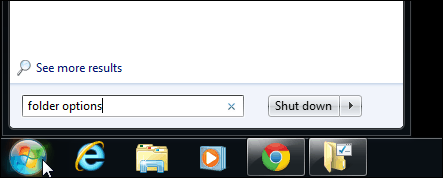






コメントを残す